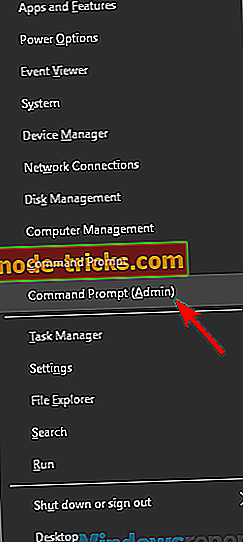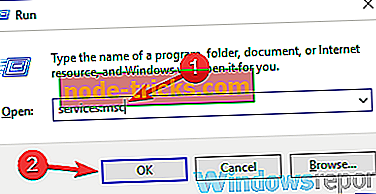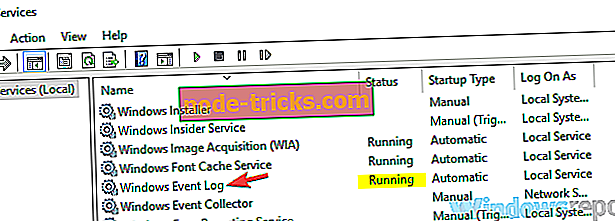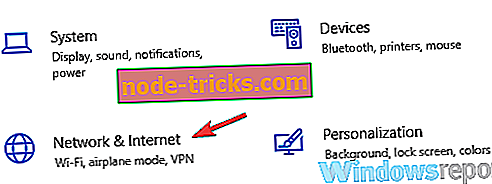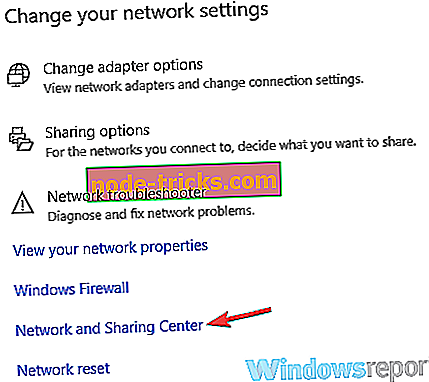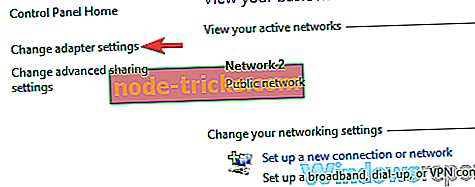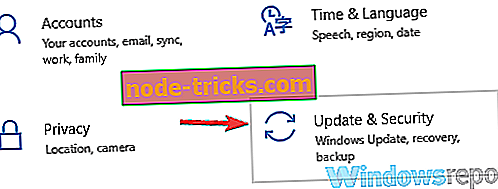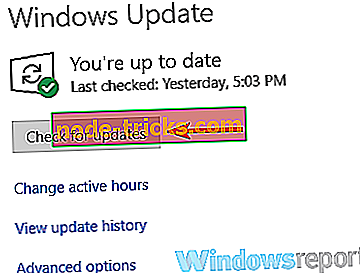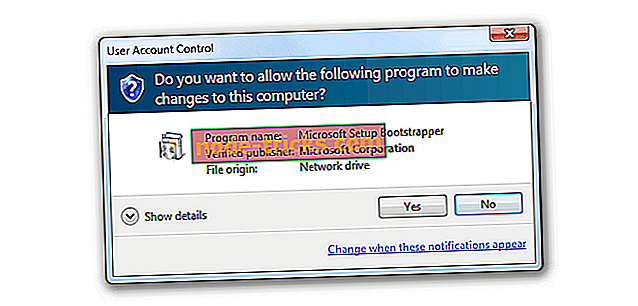Lūk, ko darīt, ja jūsu mājas tīkls netiks rādīts
Lielākajai daļai no mums ir bezvadu savienojums mūsu mājās, taču daudzi lietotāji ziņoja, ka viņu mājas tīkls nebūs redzams pieejamo tīklu sarakstā. Tā var būt neērta problēma, un šodienas rakstā mēs parādīsim, kā šo problēmu pastāvīgi novērst.
Ja nevarat redzēt vai piekļūt savam mājas tīklam, tā var būt problēma, un runājot par tīkla problēmām, šeit ir dažas līdzīgas problēmas, par kurām lietotāji ziņoja:
- Nevar redzēt savu WiFi tīklu Windows 10 - Šī problēma var būt saistīta ar jūsu tīkla draiveriem. Lai atrisinātu problēmu, pārliecinieties, vai esat tos atjauninājis, un pārbaudiet, vai tas palīdz.
- WiFi tīkls, kas nerāda Windows 10, uz jebkuras ierīces, uz klēpjdatora - šī problēma var ietekmēt citas ierīces, nevis tikai jūsu Windows 10 klēpjdatoru. Ja šī problēma parādās vairākās ierīcēs, problēmu, visticamāk, izraisa jūsu maršrutētājs vai tīkla konfigurācija.
- Klēpjdators, kas neatrod manu WiFi, bet atklāj citus - šī problēma var rasties, ja Wi-Fi tīkls nav pareizi iespējots. Lai atrisinātu problēmu, iespējojiet tīklu no iestatījumu lietotnes un pārbaudiet, vai tas palīdz.
- SSID, kas netiek parādīts pieejamā tīkla sarakstā - ir vairāki tīkla savienojumu veidi, un, ja izmantojat 5GHz tīklu, ierīces, iespējams, nevarēs to redzēt vai piekļūt tai. Lai atrisinātu problēmu, noregulējiet Wi-Fi iestatījumus un pārslēdzieties uz 4GHz tīklu.
- Mājas tīkls neizveidos savienojumu - reizēm jūsu mājas tīkls, iespējams, nevarēs izveidot savienojumu. Tas var būt problēma, bet jums vajadzētu būt iespējai to novērst, izmantojot kādu no mūsu risinājumiem.
Mājas tīkls neparādīsies, kā to novērst?
- Atjauniniet Wi-Fi draiverus un instalējiet Wi-Fi programmatūru
- Izmantojiet komandu uzvedni
- Pārbaudiet, vai darbojas vajadzīgie pakalpojumi
- Pagaidu atteikšanās no sistēmas Windows
- Pārliecinieties, vai jūsu Wi-Fi tīkls ir iespējots
- Pārliecinieties, vai ir instalēti jaunākie atjauninājumi
- Pārliecinieties, vai izmantojat pareizo frekvenci
- Pārbaudiet Wi-Fi kanālu
1. risinājums - atjauniniet Wi-Fi draiverus un instalējiet Wi-Fi programmatūru
Ja jums ir problēmas ar Wi-Fi tīklu, cēlonis var būt jūsu vadītāji. Dažreiz jūsu vadītāji ir novecojuši, un tas var izraisīt šo un daudzas citas problēmas. Ja jūsu mājas tīkls netiks rādīts, problēmu var novērst, vienkārši rīkojoties šādi:
- Savienojiet datoru ar internetu, izmantojot Ethernet
- Apmeklējiet bezvadu interneta adaptera ražotāja vietni un lejupielādējiet jaunākos draiverus savam modelim. Papildus draiveriem noteikti lejupielādējiet arī Wi-Fi programmatūru. Vairumam draiveru ir iebūvēta šī programmatūra, bet, ja tā nav, jums tas ir jāielādē manuāli.
- Kad esat lejupielādējis jaunākos draiverus, instalējiet tos un pārbaudiet, vai problēma joprojām pastāv.
Ja šis risinājums ir pārāk sarežģīts vai jūs nezināt, kur atrast atbilstošos draiverus, jūs vienmēr varat izmantot tādus trešo pušu risinājumus kā TweakBit Driver Updater . Tas ir vienkāršs rīks, un tas ļaus jums automātiski atjaunināt visus vadītājus ar pāris klikšķiem, lai jūs varētu to izmēģināt.
- Get Tweakbit Driver Updater
Atruna: dažas šīs rīka funkcijas var nebūt brīvas
2. risinājums - izmantojiet komandu uzvedni
Saskaņā ar lietotāju teikto, ja jūsu mājas tīkls nebūs redzams, problēma varētu būt saistīta ar jūsu reģistru. Vairāki lietotāji atrada risinājumu, un, lai atrisinātu problēmu, jums ir nepieciešams noņemt dažus ierakstus no sava reģistra. Tas ir diezgan vienkārši izdarāms, un to var izdarīt, veicot šādas darbības:
- Startējiet komandu uzvedni kā administratoru. Lai to izdarītu, nospiediet Windows taustiņu + X un izvēlnē atlasiet komandu uzvedni (Admin) . Varat arī izmantot PowerShell (Admin), ja vēlaties.
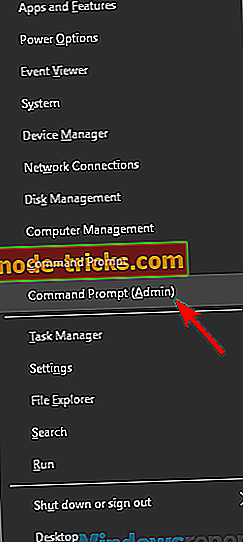
- Tagad palaidiet šādas komandas:
- reg dzēst HKCRCLSID {988248f3-a1ad-49bf-9170-676cbbc36ba3} / va / f
- netcfg -v -u dni_dne
Pēc šo divu komandu palaišanas restartējiet datoru, lai veiktu izmaiņas. Kad dators tiek restartēts, pārbaudiet, vai problēma ir novērsta. Ja nevarat palaist pirmo komandu, tas nozīmē, ka šis risinājums nedarbojās, tāpēc pāriet uz nākamo risinājumu.
3. risinājums - pārbaudiet, vai darbojas vajadzīgie pakalpojumi
Ja jūsu mājas tīkls neparādīsies, varbūt problēma ir saistīta ar noteiktiem pakalpojumiem. Jūsu sistēma lielā mērā balstās uz pakalpojumiem, un, ja netiek veikti nepieciešamie pakalpojumi, var rasties dažādas problēmas. Lai pārliecinātos, ka vajadzīgie pakalpojumi darbojas, rīkojieties šādi:
- Nospiediet Windows taustiņu + R, lai atvērtu dialoglodziņu Run. Tagad ievadiet msc un nospiediet Enter vai noklikšķiniet uz OK .
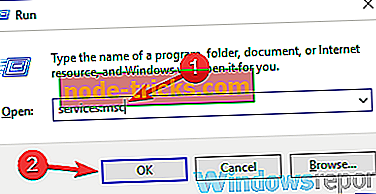
- Tagad jums ir jāpievērš uzmanība šādiem pakalpojumiem:
- Windows EventLog
- Tālvadības procedūras zvans (RPC)
- Windows atjaunināšana
- Pārliecinieties, vai visi šie pakalpojumi darbojas pareizi. Ja kāds no šiem pakalpojumiem nedarbojas, ar peles labo pogu noklikšķiniet uz šī pakalpojuma un izvēlnē izvēlieties Sākt .
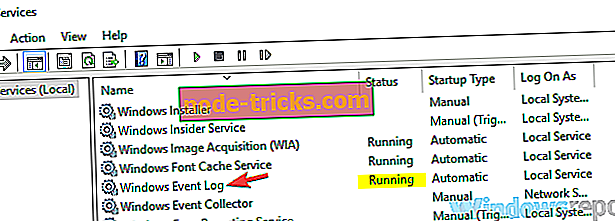
Kad visi trīs pakalpojumi darbojas pareizi, pārbaudiet, vai problēma joprojām pastāv.
4. risinājums - īslaicīgi izrakstieties no sistēmas Windows
Tas ir tikai risinājums, bet tas var palīdzēt jums, ja rodas problēmas ar mājas tīklu sistēmā Windows. Saskaņā ar lietotāju teikto, ja jūsu mājas tīkls netiks rādīts, problēmu var novērst, vienkārši piesakoties no Windows un izvēloties savu Wi-Fi tīklu. Lai to izdarītu, rīkojieties šādi:
- Nospiediet Windows taustiņu + L un izrakstīsieties no sistēmas Windows.
- Tagad izvēlieties Wi-Fi ikonu labajā apakšējā stūrī un izvēlieties savu Wi-Fi tīklu.
- Tagad atgriezieties sistēmā Windows.
Pēc tam jums vajadzētu būt iespējai izveidot savienojumu ar Wi-Fi tīklu. Ņemiet vērā, ka tas ir tikai risinājums, un, ja šis risinājums ir piemērots, jums tas jāatkārto ikreiz, kad sastopaties ar šo problēmu.
5. risinājums - pārliecinieties, vai jūsu Wi-Fi tīkls ir iespējots
Ja rodas problēmas ar Wi-Fi, varbūt Wi-Fi savienojums nav iespējots. Lai atrisinātu šo problēmu, ieteicams pārbaudīt iestatījumus. Lai to izdarītu, izpildiet šīs darbības:
- Atveriet lietotni Iestatījumi . To var izdarīt uzreiz, izmantojot Windows taustiņu + I īsceļu.
- Atverot lietotni Iestatījumi, atveriet sadaļu Tīkls un internets .
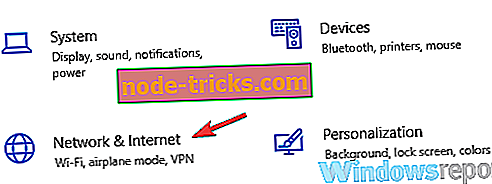
- Labajā rūtī ritiniet līdz galam un noklikšķiniet uz Tīkla un koplietošanas centra .
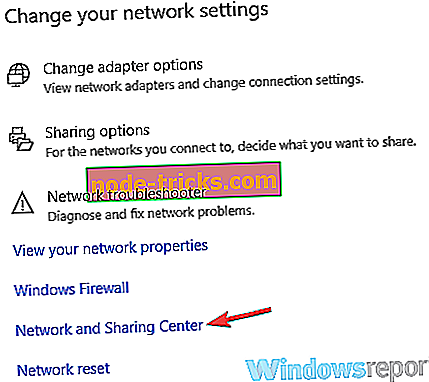
- Kad tiek atvērts logs Tīkla un koplietošanas centrs, noklikšķiniet uz Mainīt adaptera iestatījumus .
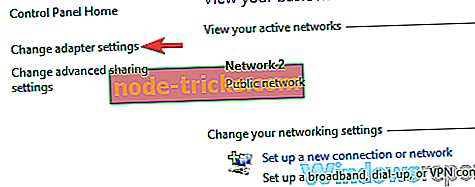
- Atrodiet Wi-Fi savienojumu, ar peles labo pogu noklikšķiniet uz tā un izvēlieties Iespējot .
Pēc tam šo problēmu vajadzētu atrisināt, un jūs vēlreiz varēsiet izveidot savienojumu ar mājas tīklu.
6. risinājums - pārliecinieties, vai ir instalēti jaunākie atjauninājumi
Pēc lietotāju domām, dažreiz jūsu mājas tīkls netiks rādīts, pateicoties Windows kļūmēm. Šie traucējumi var izraisīt dažādas problēmas, un labākais veids, kā tos risināt, ir atjaunināt Windows uz jaunāko versiju.
Lai to izdarītu, noteikti pieslēdziet datoru internetam, izmantojot Ethernet kabeli. Pēc tam rīkojieties šādi:
- Atveriet lietotni Iestatījumi .
- Tagad dodieties uz sadaļu Update & Security .
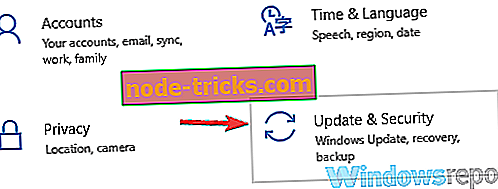
- Labajā rūtī noklikšķiniet uz pogas Pārbaudīt atjauninājumus .
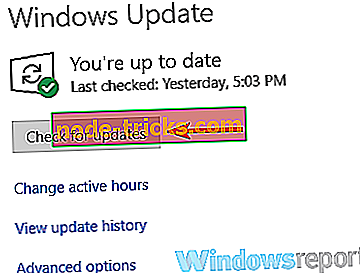
Ja ir pieejami atjauninājumi, tie tiks automātiski lejupielādēti fonā. Kad atjauninājumi ir instalēti, pārbaudiet, vai problēma joprojām pastāv. Daudzi lietotāji ziņoja, ka Windows atjaunināšana uz jaunāko versiju noteica viņiem problēmu, tāpēc noteikti izmēģiniet to.
7. risinājums - pārliecinieties, vai izmantojat pareizo frekvenci
Ja jūs nezināt, ir divi bezvadu standarti: 2.4GHz un 5GHz. Pirmais standarts ir vecāks, un parasti tas ir pieejams vecākās ierīcēs. Ja datorā ir vecs maršrutētājs vai Wi-Fi adapteris, iespējams, ka ierīce neatbalsta 5GHz tīklu.
Lai atrisinātu problēmu, jākonfigurē maršrutētājs, lai izmantotu tikai 2, 4 GHz standartu. Lai redzētu, kā to izdarīt pareizi, pārliecinieties, ka esat pārbaudījis maršrutētāja lietošanas pamācību. Ja jūsu maršrutētājs neatbalsta 5GHz standartu, problēma, iespējams, ir saistīta ar kaut ko citu.
8. risinājums - pārbaudiet Wi-Fi kanālu
Saskaņā ar lietotāju viedokli dažreiz mājas tīkls nebūs redzams Wi-Fi kanāla dēļ. Katrs bezvadu tīkls izmanto konkrētu kanālu, lai sevi pārraidītu, un, ja jūs esat apkārt vairākiem Wi-Fi tīkliem, varbūt jūs nevarēsiet redzēt savu mājas tīklu.
Lai atrisinātu šo problēmu, lietotāji iesaka mainīt Wi-Fi kanālu. Tas ir diezgan vienkārši, un, lai to izdarītu, jums ir nepieciešams apmeklēt jūsu maršrutētāja konfigurācijas lapu un mainīt kanālu Wi-Fi iestatījumos. Lai iegūtu vislabākos rezultātus, noteikti izmantojiet kanālu, kas nav aizņemts ar citiem Wi-Fi tīkliem. Lai noteiktu, kurš kanāls ir labākais jums, varbūt jums būs jāizmanto kāda Wi-Fi analizatora programmatūra.
Daudzi lietotāji ziņoja, ka viņu kanāls ir iestatīts uz Auto, un tas izraisīja problēmu, bet pēc kanāla iestatīšanas noteiktai vērtībai problēma tika atrisināta.
Kā redzat, problēmas ar mājas tīklu var radīt neērtības, bet jums vajadzētu būt iespējai tās novērst, izmantojot kādu no mūsu risinājumiem.